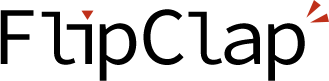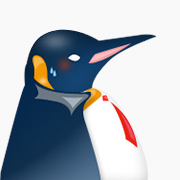iPhoneアプリの画面整理。待ち受け画面付き。

目次
iPhoneの画面が大混雑
iPhoneを使用して半年近く経ちましたが、大変便利で愛用しております。
電話、音楽、メール、仕事、更にはゲームと…。
「何か良いiPhoneアプリはないかと?」もはや、探すのが楽しみになっているような気もします。
そんなこんなでiPhoneアプリを沢山ダウンロードしている内にiPhoneの画面は大混雑。もはや、立ち上げたいiPhoneアプリを探すのに時間がかかったりしてます。
良く使用するiPhoneアプリは一番初めの画面は一軍として置いておけば良いのですが2ページ目以降は大混雑。
そこで画面分けのルールを考えてみました。
iTunes Storeのルールを模倣する
画面ごとにアプリを仕分けするルールを作らないと考えてました。
二軍、三軍と更に使用頻度分けにするか、もしくは自分なりにカテゴリー分けにするか…等々。
とそんな面倒な事を考えずにiTunes Storeのカテゴリーをそのまんま使えば良いのでは!!
自分なりのルールではなくiTunes Storeのルールに従ってしまおうという訳です。
iTunes Storeのカテゴリーは20カテゴリー。
対して、iPhoneの画面は11ページまで作成可能。
なので、20カテゴリーを10ページにまとめてみました。
カテゴリールールの提案
■ルール
- 1. 1ページ目は一番使用頻度が高いiPhoneアプリを置いておく
- 2. 2ページ目以降は、iTunes Storeのカテゴリーに合わせてiPhoneアプリを配置。カテゴリーは以下の通り。
■まとめたカテゴリー
- ビジネス&仕事効率化
- 電子書籍&写真
- ナビゲーション&ニュース
- ミュージック&ユーティリティ
- 教育&ファイナンス
- エンターテインメント&ソーシャルネットワーキング
- ゲーム
- 健康&フィットネス &スポーツ
- 旅行&天気
- ライフスタイル&メディカル&レファレンス
※iTunes Storeの元のカテゴリー
・メディカル
・電子書籍
・ビジネス
・教育
・ファイナンス
・エンターテインメント
・ゲーム
・健康&フィットネス
・仕事効率化
・写真
・スポーツ
・ソーシャルネットワーキング
・天気
・ナビゲーション
・ニュース
・ミュージック
・ユーティリティ
・ライフスタイル
・旅行
・レファレンス
カテゴリー用の待ち受け画面
カテゴリーを分けたとしても、自分が理解出来ていないと意味がないので待ち受け画面を作成しました。

・作成した待ち受け画面
↑の画像を待ち受け画面にすると↓のようになります。

もし需要があれば使ってください。もしくは要望などあれば教えて下さい。
これで画面が整理出来ると良いですね。僕も思いついたばかりなので、しばらく使ってみます。
※補足: iPhoneの画面ですが、12ページ目以降も増やす方法はあるらしいです。(未確認)